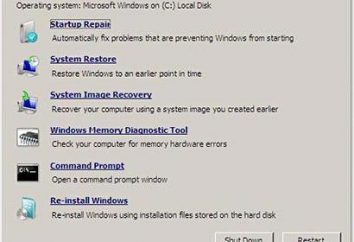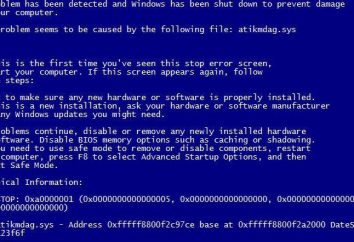Jak szybko i bezpiecznie zmienić nazwę folderu użytkownika w systemie Windows 8
Czasami dane użytkowników systemu operacyjnego określonego podczas pierwszej rejestracji i katalogów odpowiadających każdemu nazwu muszą zostać zmienione. Może to prowadzić do wielu problemów i nieporozumień, jeśli operacja nie zostanie wykonana poprawnie. Dlatego rozważając zmianę nazwy folderu użytkownika w systemie Windows 8, należy polegać wyłącznie na kwestiach bezpieczeństwa. Zobaczmy, jak to zrobić w najprostszy sposób.
Jak zmienić nazwę folderu użytkownika w systemie Windows 8: Pierwsze czynności
Po pierwsze, jeśli zmienisz nazwę katalogu odpowiadającego konkretnemu użytkownikowi, powinieneś postępować w jak najbardziej standardowy sposób.
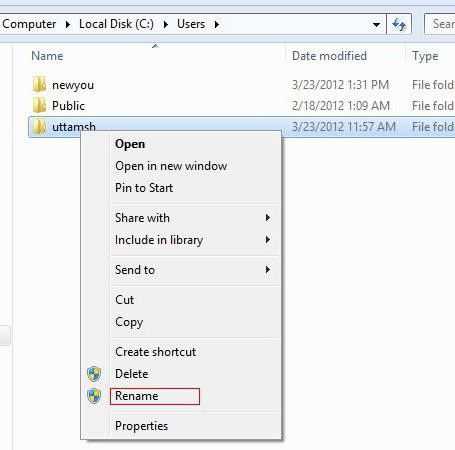
W dowolnym menedżerze plików lub w standardowym "Explorerze" musisz znaleźć katalog użytkowników (zwykle znajduje się on na ścieżce C: Users). W samym katalogu należy zmienić nazwę folderu użytkownika (system Windows 8 nie będzie reagował z katastrofalnymi konsekwencjami lub wydał ostrzeżenia). Jednak tylko przez zmianę nazwy katalogu i nazwy użytkownika nie jest ograniczony do. Problem polega na tym, że system nie rozpoznaje ustawień użytkownika i dokumentów, jeśli odpowiednia ścieżka dostępu nie jest do nich podłączona.
Jak wymienić folder użytkownika w systemie Windows 8.1 lub 8: poprawianie ścieżki profilu
Na drugim etapie będziesz musiał odwołać się do edytora rejestru, który jest wywoływany przez polecenie regedit w menu "Uruchom" (Win + R). Z tego wszystkim wynika, że nie wystarczy wiedzieć, jak zmienić nazwę folderu użytkownika w systemie Windows 8. Konieczne jest odnalezienie danych w gałęzi HKLM, gdzie za pośrednictwem sekcji SOFTWARE przejdź do folderu Microsoft, a następnie przejdź do podkatalogu ProfileList i otwórz go.
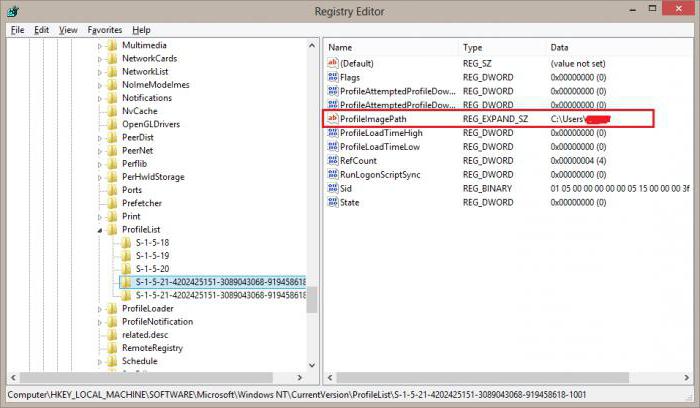
Na początku tytułu pojawi się wiele elementów z symbolami S-1-5. Następnie należy przejść do każdej sekcji sekwencyjnie, zwracając uwagę na parametr ProfileImagePath w prawym oknie, aż w kolumnie wartości przeciwnej do wiersza pojawi się ścieżka ze starą nazwą użytkownika.
Teraz kliknij dwukrotnie, aby otworzyć zmianę parametru i ustawić nową wartość w polu wartości (C: Users New username), co odpowiada dostępowi do nowo zmienionej nazwy folderu. Następnie kliknij przycisk "OK" i zamknij edytor.
Procedura zmiany nazwy konta
Trzecim krokiem w rozwiązaniu problemu zmiany nazwy folderu użytkownika w systemie Windows 8 będzie zmiana konta lokalnego użytkownika.

W tym celu w menu "Uruchom" należy zarejestrować komendę netplwiz, która spowoduje otwarcie okna kont użytkowników lokalnego terminala. W tym miejscu należy sprawdzić pole żądania hasła po zalogowaniu, wybrać starą nazwę użytkownika i kliknąć przycisk właściwości.
W wyświetlonym oknie należy dwukrotnie zarejestrować nową nazwę, a następnie potwierdzić zmiany w tym i poprzednim oknie za pomocą przycisku "OK".
Pozostaje tylko do ponownego uruchomienia systemu i wprowadzenia zmodyfikowanego konta. Jest mały incydent. Tło "Pulpitu" będzie inne. Aby przywrócić poprzednie ustawienia, wystarczy zmienić motyw lub wybrać inną tapetę.
Kilka wskazówek w końcu
Tutaj, zasadniczo i wszystko, co do procedury zmiany folderów i kont użytkowników lokalnych użytkowników jednego terminalu komputerowego. Ta technika nie jest priorytetem dla Windows 8 lub 8.1. Działa równie dobrze w siódmej i dziesiątej wersji. Jeśli przyjrzysz się całemu działaniu, możesz je łatwo zastosować nawet w starszym systemie Windows XP (wszystkie te same polecenia są standardowe i nie zależą od wersji systemu).
Zamiast edytować rejestr systemowy, można również użyć edytora zasad grupy, który jest rodzajem kopii zapasowej, ale znacznie łatwiej jest przeprowadzać takie procedury w rejestrze, chociaż trzeba być bardzo ostrożnym w edytowaniu, przynajmniej w celu "nie zahaczyć" innego lokalnego rekordu . Należy zwrócić szczególną uwagę na poprawność wprowadzania ścieżki do katalogu użytkownika, ponieważ nie ma tam przycisków przeglądania i trzeba ręcznie wpisać pełną ścieżkę.